进程和线程的区别和linux运行状态查看简单
要了解二者的区别与联系,首先得对进程与线程有一个宏观上的了解。
进程,是并发执行的程序在执行过程中分配和管理资源的基本单位,是一个动态概念,竟争计算机系统资源的基本单位。每一个进程都有一个自己的地址空间,即进程空间或(虚空间)。进程空间的大小 只与处理机的位数有关,一个 16 位长处理机的进程空间大小为 216 ,而 32 位处理机的进程空间大小为 232 。进程至少有 5 种基本状态,它们是:初始态,执行态,等待状态,就绪状态,终止状态。
线程,在网络或多用户环境下,一个服务器通常需要接收大量且不确定数量用户的并发请求,为每一个请求都创建一个进程显然是行不通的,——无论是从系统资源开销方面或是响应用户请求的效率方面来看。因此,操作系统中线程的概念便被引进了。线程,是进程的一部分,一个没有线程的进程可以被看作是单线程的。线程有时又被称为轻权进程或轻量级进程,也是 CPU 调度的一个基本单位。
说到这里,我们对进程与线程都有了一个大体上的印象,现在开始说说二者大致的区别。
进程的执行过程是线状的,尽管中间会发生中断或暂停,但该进程所拥有的资源只为该线状执行过程服务。一旦发生进程上下文切换,这些资源都是要被保护起来的。这是进程宏观上的执行过程。而进程又可有单线程进程与多线程进程两种。我们知道,进程有 一个进程控制块 PCB ,相关程序段 和 该程序段对其进行操作的数据结构集 这三部分,单线程进程的执行过程在宏观上是线性的,微观上也只有单一的执行过程;而多线程进程在宏观上的执行过程同样为线性的,但微观上却可以有多个执行操作(线程),如不同代码片段以及相关的数据结构集。线程的改变只代表了 CPU 执行过程的改变,而没有发生进程所拥有的资源变化。出了 CPU 之外,计算机内的软硬件资源的分配与线程无关,线程只能共享它所属进程的资源。与进程控制表和 PCB 相似,每个线程也有自己的线程控制表 TCB ,而这个 TCB 中所保存的线程状态信息则要比 PCB 表少得多,这些信息主要是相关指针用堆栈(系统栈和用户栈),寄存器中的状态数据。进程拥有一个完整的虚拟地址空间,不依赖于线程而独立存在;反之,线程是进程的一部分,没有自己的地址空间,与进程内的其他线程一起共享分配给该进程的所有资源。
线程可以有效地提高系统的执行效率,但并不是在所有计算机系统中都是适用的,如某些很少做进程调度和切换的实时系统。使用线程的好处是有多个任务需要处理机处理时,减少处理机的切换时间;而且,线程的创建和结束所需要的系统开销也比进程的创建和结束要小得多。最适用使用线程的系统是多处理机系统和网络系统或分布式系统。
———————————-
1 线程的执行特性。
线程只有 3 个基本状态:就绪,执行,阻塞。
线程存在 5 种基本操作来切换线程的状态:派生,阻塞,激活,调度,结束。
2 进程通信。
单机系统中进程通信有 4 种形式:主从式,会话式,消息或邮箱机制,共享存储区方式。
主从式典型例子:终端控制进程和终端进程。
会话式典型例子:用户进程与磁盘管理进程之间的通信。
———————————-
参考书籍:计算机操作系统教程(第 3 版)清华大学出版社张尧学 史美林 张高
在java编程中就经常用到进程和线程的概念。
1、线程:程序中单独顺序的控制流
线程本身依靠进程运行,不能独立存在,线程是进程中的顺序控制流,只能使用系统分配给进程的资源和环境,线程没有独立的地址空间。
2、进程:执行中的程序
系统会为每个进程创建一个PID,一个进程可以包含一个或多个线程,一个进程至少包含一个线程,每个线程也会有自己的ID,但是这只是在它所属的进程之内,不属于系统ID。
3、单线程:程序中只存在一个线程,实际上函数运行的主方法就是一个主线程
4、多线程:就是在一个进程中运行多个任务,多线程的目的是为了更好地使用CPU资源。
前台和后台
我们这里也要注意前台和后台的区别,前台一般就是我们能够看到的正在执行的程序,一般系统的很多服务都是以后台的形式存在,也就是我们看不到它们在执行,但是它们一般都会常驻在系统中,直到关机才会结束。
linux中查看进程的ps和top
ps指令主要是用来查看目前系统中,有哪些进程正在执行,以及他们执行的状况。
ps -a 显示当前终端的所有进程信息
ps -u 以用户的格式显示进程信息
ps -x 显示后台进程运行的参数123
可以根据进程的PID来终止进程
kill 进程PIDkill -9 进程PID //强制终止进程12
此外可以使用killall命令以名字的方式来杀死进程
进程动态监控top
1、监视特定用户
先执行top命令,再输入u,之后再输入需要监视的用户,然后回车即可,你将会看到显示的进程都是你所指定的用户正在运行的程序
2、杀死特定进程
先执行top命令,再输入k,再输入你要杀死的进程ID,然后回车即可。
3、指定动态刷新时间
top -d 10 //指定系统更新进程的时间为10秒1
PS:我们从top显示的内容可以获取一些有用的信息,其中zombie代表的是僵尸进程,即计算机无法回收内存的进程,Load average显示的是当前计算机负载情况,当这些值很高的时候说明计算机CPU占用率很高,需要注意。还有显示了计算机存储空间的使用情况。其中PID=1的进程是系统初始运行的总进程,很多进程都是由它开启的,这是一个特别重要的进程。
监控网络状态信息
显示网络统计信息的命令netstat,此命令用来显示整个系统目前的网络情况,例如目前的链接,数据包传递数据或是路由表内容。
netstat -an//按一定顺序排列netstat -anp //加上p就会显示进程号和相关程序12
显示数据包经历历程命令
traceroute 域名或者IP1
特别要注意在windows下面该命令是tracert
route命令用于显示和操作IP路由表
引起CPU100%十大原因
对于Vagaa占用系统资源过高而导致系统缓慢和死机的问题,一直以来都是大家提问的热门,据Vagaa官方的解释是和冲突导致的,其实这只是一方面的原因。我想在此谈点儿自己的看法,抛出一块儿砖,希望能引来大家的玉,一起探讨。
说到冲突呢,其实是Kad网络和某些IE插件有冲突,其中的首恶就是,只要是应用Kad网络的p2p软件都会发生,不光是Vagaa。这些都好解决,只要把没用的IE插件都卸载了就行了。
据我分析,造成CPU100%的原因还有几个。当下载的一个文件有问题时,Vagaa可能会不断的尝试修复,造成系统资源大量占用。解决方法是删除那个有问题的文件。
1、防杀毒软件造成 故障
由于新版的 KV 、金山、 瑞星 都加入了对网页、 插件 、邮件的随机监控,无疑增大了系统负担。处理方式:基本上没有合理的处理方式,尽量使用最少的监控服务吧,或者,升级你的硬件配备。
2、驱动没有经过认证,造成CPU资源占用100%
大量的测试版的驱动在网上泛滥,造成了难以发现的故障原因。 处理方式:尤其是 显卡驱动 特别要注意,建议使用 微软认证 的或由官方发布的驱动,并且严格核对型号、版本。
3、 病毒、木马 造成
大量的蠕虫病毒在系统内部迅速复制,造成CPU占用资源率据高不下。解决办法:用可靠的杀毒软件彻底清理系统内存和本地硬盘,并且打开系统设置软件,察看有无异常启动的程序。经常性更新升级杀毒软件和防火墙,加强防毒意识,掌握正确的防杀毒知识。
4、控制面板— 管理工具 —服务—RISING REALTIME MONITOR SERVICE 点鼠标右键,改为手动。
5、开始->运行->msconfig->启动,关闭不必要的启动项,重启。
6、查看“ svchost ”进程。
svchost exe 是Windows XP系统 的一个核心进程。 svchostexe 不单单只出现 在Window s XP中,在使用 NT 内核的 Windows系统 中都会有svchostexe的存在。一般在 Windows 2000 中 svchostexe进程 的数目为2个,而 在Windows XP中svchostexe进程的数目就上升到了4个及4个以上。
7、查看 网络连接 。主要是网卡。
8、查看网络连接
当安装了Windows XP的计算机做服务器的时候,收到端口 445 上的连接请求时,它将分配内存和少量地调配 CPU资源来为这些连接提供服务。当负荷过重的时候,CPU占用率可能过高,这是因为在工作项的数目和响应能力之间存在固有的权衡关系。你要确定合适的 MaxWorkItems 设置以提高系统响应能力。如果设置的值不正确,服务器的响应能力可能会受到影响,或者某个用户独占太 多系统 资源。
要解决此问题,我们可以通过修改注册表来解决:在 注册表编辑器 中依次展开[HKEY_LOCAL_MACHINE\SYSTEM\CurrentControlSet\Services\lanmanserver ]分支,在右侧窗口中 新建 一个名为“maxworkitems”的 DWORD值 。然后双击该值,在打开的窗口中键入下列数值并保存退出:
如果计算机有512MB以上的内存,键入“1024”;如果计算机内存小于 512 MB,键入“256”。
9、看看是不是Windows XP使用鼠标右键引起CPU占用100%
前不久的报到说在资源管理器里面使用鼠标右键会导致CPU资源100%占用,我们来看看是怎么回事?
征兆:
在资源管理器里面,当你右键点击一个目录或一个文件,你将有可能出现下面所列问题:
任何文件的拷贝操作在那个时间将有可能停止相应
网络连接速度将显著性的降低
所有的流输入/输出操作例如使用Windows Media Player 听音乐将有可能是音乐失真成因:
当你在资源管理器里面右键点击一个文件或目录的时候,当快捷 菜单显示 的时候,CPU占用率将增加到100%,当你关闭快捷菜单的时候才返回正常水平。
解决方法:
方法一:关闭“为菜单和工具提示使用过渡效果”
1、点击“开始”--“控制面板”
2、在“控制面板”里面双击“显示”
3、在“显示”属性里面点击“外观”标签页
4、在“外观”标签页里面点击“效果”
5、在“效果”对话框里面,清除“为菜单和工具提示使用过渡效果”前面的复选框接着点击两次“确定”按钮。
方法二:在使用鼠标右键点击文件或目录的时候先使用鼠标左键选择你的目标文件或目录。然后再使用鼠标右键弹出快捷菜单。
CPU占用100%解决办法
一般情况下CPU占了100%的话我们的电脑总会慢下来,而很多时候我们是可以通过做 一点点 的改动就可以解决,而不必问那些大虾了。
当机器慢下来的时候,首先我们想到的当然是任务管理器了,看看到底是哪个程序占了较搞的比例,如果是某个大程序那还可以原谅,在关闭该程序后只要CPU正常了那就没问题;如果不是,那你就要看看是什幺程序了,当你查不出这个进程是什幺的时候就去google或者 baidu 搜。有时只结束是没用的,在 xp下 我们可以结合msconfig里的启动项,把一些不用的项给关掉。在2000下可以去下个winpatrol来用。
一些常用的软件,比如浏览器占用了很搞的CPU,那幺就要升级该软件或者干脆用别的同类软件代替,有时软件和系统会有点不兼容,当然我们可以试下xp系统下给我们的那个兼容项,右键点该 exe文件 选兼容性。
svchostexe有时是比较头痛的,当你看到你的某个svchostexe占用很大CPU时你可以去下个aports或者fport来检查其对应的程序路径,也就是什幺东西在掉用这个svchostexe,如果不是c:\Windows\ system32 (xp)或c:\winnt\system32(2000)下的,那就可疑。升级杀毒软件杀毒吧。
右击 文件导致100%的CPU占用我们也会遇到,有时点右键停顿可能就是这个问题了。官方的解释:先点左键选中,再右键(不是很理解)。非官方:通过在桌面点右键-属性-外观-效果,取消”为菜单和工具提示使用下列过度效果(U)“来解决。还有某些杀毒软件对文件的监控也会有所影响,可以 关闭杀毒软件 的文件监控;还有就是对网页,插件,邮件的监控也是同样的道理。
一些驱动程序有时也可能出现这样的现象,最好是选择微软认证的或者是官方发布的驱动来装,有时可以适当的升级驱动,不过记得最新的不是最好的。
CPU降温软件 ,由于软件在运行时会利用所以的CPU空闲时间来进行降温,但Windows不能分辨普通的CPU占用和 降温软件 的降温指令 之间的区别 ,因此CPU始终显示100%,这个就不必担心了,不影响正常的系统运行。
在处理较大的 word文件 时由于word的拼写和语法检查会使得CPU累,只要打开word的工具-选项-拼写和语法把”检查拼写和检查语法“勾去掉。
单击 avi视频 文件后CPU占用率高是因为系统要先扫描该文件,并检查文件所有部分,并建立索引;解决办法:右击保存视频文件的文件夹-属性-常规-高级,去掉为了快速搜索,允许索引服务编制该文件夹的索引的勾。
CPU占用100%案例分析
1、 dllhost进程造成CPU使用率占用100%
特征:服务器正常CPU消耗应该在75%以下,而且CPU消耗应该是上下起伏的,出现这种问题的服务器,CPU会突然一直处100%的水平,而且不会下降。查看任务管理器,可以发现是DLLHOSTEXE消耗了所有的CPU空闲时间,管理员在这种情况下,只好重新启动IIS服务,奇怪的是,重新启动IIS服务后一切正常,但可能过了一段时间后,问题又再次出现了。
直接原因:
有一个或多个ACCESS数据库在多次读写过程中损坏,微软的 MDAC 系统在写入这个损坏的ACCESS文件时,ASP线程处于BLOCK状态,结果其它线程只能等待,IIS被死锁了,全部的CPU时间都消耗在DLLHOST中。
解决办法:
安装“一流信息监控拦截系统”,使用其中的“首席文件检查官IIS健康检查官”软件,
启用”查找死锁模块”,设置:
--wblock=yes
监控的目录,请指定您的主机的文件所在目录:
--wblockdir=d:\test
监控生成的日志的文件保存位置在安装目录的log目录中,文件名为:logblockhtm
停止IIS,再启动“首席文件检查官IIS健康检查官”,再启动IIS,“首席文件检查官IIS健康检查官”会在logblockhtm中记录下最后写入的ACCESS文件的。
过了一段时间后,当问题出来时,例如CPU会再次一直处100%的水平,可以停止IIS,检查logblockhtm所记录的最后的十个文件,注意,最有问题的往往是计数器类的ACCESS文件,例如:”COUNT MDB ”,”COUNTASP”,可以先把最后十个文件或有所怀疑的文件删除到回收站中,再启动IIS,看看问题是否再次出现。我们相信,经过仔细的查找后,您肯定可以找到这个让您操心了一段时间的文件的。
找到这个文件后,可以删除它,或下载下来,用ACCESS2000修复它,问题就解决了。
2、 svchostexe造成CPU使用率占用100%
在winini文件中,在[Windows]下面,“run=”和“load=”是可能加载“木马”程序的途径,必须仔细留心它们。一般情况下,它们的等号后面什幺都没有,如果发现后面跟有路径与文件名不是你熟悉的启动文件,你的计算机就可能中上“木马”了。当然你也得看清楚,因为好多“木马”,如“AOL Trojan木马”,它把自身伪装成commandexe文件,如果不注意可能不会发现它不是真正的系统启动文件。
在systemini文件中,在[BOOT]下面有个“shell=文件名”。正确的文件名应该是“explorerexe”,如果不是“explorerexe”,而是“shell= explorerexe 程序名”,那幺后面跟着的那个程序就是“木马”程序,就是说你已经中“木马”了。
在注册表中的情况最复杂,通过regedit命令打开注册表编辑器,在点击至:“HKEY-LOCAL-MACHINE\Software\Microsoft\Windows\CurrentVersion\Run”目录下,查看键值中有没有自己不熟悉的自动启动文件,扩展名为EXE,这里切记:有的“木马”程序生成的文件很像系统自身文件,想通过伪装蒙混过关,如“Acid Battery v10木马”,它将注册表“HKEY-LOCAL-MACHINE\SOFTWARE\Microsoft\Windows\CurrentVersion\Run”下的Explorer 键值改为Explorer=“C:\Windows\expiorerexe”,“木马”程序与真正的Explorer之间只有“i”与“l”的差别。当然在注册表中还有很多地方都可以隐藏“木马”程序,如:“HKEY-CURRENT-USER\Software\Microsoft\Windows\CurrentVersion\Run”、“HKEY-USERS\\Software\Microsoft\Windows\CurrentVersion\Run”的目录下都有可能,最好的办法就是在“HKEY-LOCAL-MACHINE\Software\Microsoft\Windows\CurrentVersion\Run”下找到“木马该病毒也称为“Code Red II(红色代码2)”病毒,与早先在西方英文系统下流行“红色代码”病毒有点相反,在国际上被称为VirtualRoot(虚拟目录)病毒。该蠕虫病毒利用Microsoft已知的溢出漏洞,通过80端口来传播到其它的Web页服务器上。受感染的机器可由黑客们通过Http Get的请求运行scripts/rootexe来获得对受感染机器的完全控制权。
当感染一台服务器成功了以后,如果受感染的机器是中文的系统后,该程序会休眠2天,别的机器休眠1天。当休眠的时间到了以后,该蠕虫程序会使得机器重新启动。该蠕虫也会检查机器的月份是否是10月或者年份是否是2002年,如果是,受感染的服务器也会重新启动。当Windows NT系统启动时,NT系统会自动搜索C盘根目录下的文件explorerexe,受该网络蠕虫程序感染的服务器上的文件explorerexe也就是该网络蠕虫程序本身。该文件的大小是8192字节,VirtualRoot网络蠕虫程序就是通过该程序来执行的。同时,VirtualRoot网络蠕虫程序还将cmdexe的文件从Windows NT的system目录拷贝到别的目录,给黑客的入侵敞开了大门。它还会修改系统的注册表项目,通过该注册表项目的修改,该蠕虫程序可以建立虚拟的目录C或者D,病毒名由此而来。值得一提的是,该网络蠕虫程序除了文件explorerexe外,其余的操作不是基于文件的,而是直接在内存中来进行感染、传播的,这就给捕捉带来了较大难度。
”程序的文件名,再在整个注册表中搜索即可。
我们先看看微软是怎样描述svchostexe的。在微软知识库314056中对svchostexe有如下描述:svchostexe 是从动态链接库 (DLL) 中运行的服务的通用主机进程名称。
其实svchostexe是Windows XP系统的一个核心进程。svchostexe不单单只出现在Windows XP中,在使用NT内核的Windows系统中都会有svchostexe的存在。一般在Windows 2000中svchostexe进程的数目为2个,而在Windows XP中svchostexe进程的数目就上升到了4个及4个以上。所以看到系统的进程列表中有几个svchostexe不用那幺担心。
svchostexe到底是做什幺用的呢
首先我们要了解一点那就是Windows系统的中的进程分为:独立进程和共享进程这两种。由于Windows系统中的服务越来越多,为了节约有限的系统资源微软把很多的系统服务做成了共享模式。那svchostexe在这中间是担任怎样一个角色呢
svchostexe的工作就是作为这些服务的宿主,即由svchostexe来启动这些服务。svchostexe只是负责为这些服务提供启动的条件,其自身并不能实现任何服务的功能,也不能为用户提供任何服务。svchostexe通过为这些系统服务调用动态链接库(DLL)的方式来启动系统服务。
svchostexe是病毒这种说法是任何产生的呢
因为svchostexe可以作为服务的宿主来启动服务,所以病毒、木马的编写者也挖空心思的要利用svchostexe的这个特性来迷惑用户达到入侵、破坏计算机的目的。
如何才能 辨别 哪些是正常的svchostexe进程,而哪些是 病毒进程 呢
svchostexe的键值是在“HKEY_LOCAL_MACHINE\Software\Microsoft\Windows NT\CurrentVersion\Svchost”,如图1所示。图1中每个键值表示一个独立的svchostexe组。
微软还为我们提供了一种察看系统正在运行在svchostexe列表中的服务的方法。以Windows XP为例:在“运行”中输入:cmd,然后在命令行模式中输入:tasklist /svc。系统列出如图2所示的服务列表。图2中红框包围起来的区域就是svchostexe启动的服务列表。如果使用的是Windows 2000系统则把前面的“tasklist /svc”命令替换为:“tlist -s”即可。如果你怀疑计算机有可能被病毒感染,svchostexe的服务出现异常的话通过搜索 svchostexe文件 就可以发现异常情况。一般只会找到一个在:“C:\Windows\System32”目录下的svchostexe程序。如果你在其它目录下发现svchostexe程序的话,那很可能就是中毒了。
还有一种确认svchostexe是否中毒的方法是在任务管理器中察看进程的执行路径。但是由于在Windows系统自带的任务管理器不能察看进程路径,所以要使用第三方的进程察看工具。
上面简单的介绍了svchostexe进程的相关情况。总而言之,svchostexe是一个系统的核心进程,并不是病毒进程。但由于svchostexe进程的特殊性,所以病毒也会千方百计的入侵svchostexe。通过察看svchostexe进程的执行路径可以确认是否中毒。
3、 Servicesexe造成CPU使用率占用100%
症状
在基于 Windows 2000 的计算机上,Servicesexe 中的 CPU 使用率可能间歇性地达到100 %,并且计算机可能停止响应(挂起)。出现此问题时,连接到该计算机(如果它是文件服务器或域控制器)的用户会被断开连接。您可能还需要重新启动计算机。如果 Esentdll 错误地处理将文件刷新到磁盘的方式,则会出现此症状。
解决方案
Service Pack 信息
要解决此问题,请获取最新的 Microsoft Windows 2000 Service Pack。有关其它信息,请单击下面的文章编号,以查看 Microsoft 知识库中相应的文章:
260910 如何获取最新的 Windows 2000 Service Pack
修复程序信息
Microsoft 提供了受支持的修补程序,但该程序只是为了解决本文所介绍的问题。只有计算机遇到本文提到的特定问题时才可应用此修补程序。此修补程序可能还会接受其它一些测试。因此,如果这个问题没有对您造成严重的影响,Microsoft 建议您等待包含此修补程序的下一个 Windows 2000 Service Pack。
要立即解决此问题,请与“Microsoft 产品支持服务”联系,以获取此修补程序。有关“Microsoft 产品支持服务”电话号码和支持费用信息的完整列表,请访问 Microsoft Web 站点:
注意 :特殊情况下,如果 Microsoft 支持专业人员确定某个特定的更新程序能够解决您的问题,可免收通常情况下收取的电话支持服务费用。对于特定更新程序无法解决的其它支持问题和事项,将正常收取支持费用。
下表列出了此修补程序的全球版本的文件属性(或更新的属性)。这些文件的日期和时间按协调通用时间 (UTC) 列出。查看文件信息时,它将转换为本地时间。要了解 UTC 与本地时间之间的时差,请使用“控制面板”中的“日期和时间”工具中的 时区 选项卡。
状态
Microsoft 已经确认这是在本文开头列出的 Microsoft 产品中存在的问题。此问题最初是在 Microsoft Windows 2000 Service Pack 4 中更正的。
4、正常软件造成CPU使用率占用100%
首先,如果是从开机后就发生上述情况直到关机。那幺就有可能是由某个随系统同时登陆的软件造成的。可以通过运行输入“msconfig”打开“系统实用配置工具”,进入“启动”选项卡。接着,依次取消可疑选项前面的对钩,然后重新启动电脑。反复测试直到找到造成故障的软件。或者可以通过一些优化软件如“优化大师”达到上述目的。另:如果键盘内按键卡住也可能造成开机就出现上述问题。
如果是使用电脑途中出项这类问题,可以调出任务管理器(WINXP CTRL+ALT+DEL WIN2000 CTRL+SHIFT“ESC),进入”进程“选项卡,看”CPU“栏,从里面找到占用资源较高的程序(其中SYSTEM IDLE PROCESS是属于正常,它的值一般都很高,它的作用是告诉当前你可用的CPU资源是多少,所以它的值越高越好)通过搜索功能找到这个进程属于哪个软件。然后,可以通过升级、关闭、卸载这个软件或者干脆找个同类软件替换,问题即可得到解决。
5、病毒、木马、间谍软件造成CPU使用率占用100%
出现CPU占用率100% 的故障经常是因为病毒木马造成的,比如震荡波病毒。应该首先更新病毒库,对电脑进行全机扫描 。接着,在使用反间谍软件Ad—Aware,检查是否存在间谍软件。论坛上有不少朋友都遇到过svchostexe占用CPU100%,这个往往是中毒的表现。
svchostexe Windows中的系统服务是以动态链接库(DLL)的形式实现的,其中一些会把可执行程序指向svchostexe,由它调用相应服务的动态链接库并加上相应参数来启动服务。正是因为它的特殊性和重要性,使它更容易成为了一些病毒木马的宿主。
6、 explorerexe进程造成CPU使用率占用100%
在systemini文件中,在[BOOT]下面有个“shell=文件名”。正确的文件名应该是“explorerexe”,如果不是“explorerexe”,而是“shell= explorerexe 程序名”,那幺后面跟着的那个程序就是“木马”程序,就是说你已经中“木马”了。
在注册表中的情况最复杂,通过regedit命令打开注册表编辑器,在点击至:“HKEY-LOCAL-MACHINE\Software\Microsoft\Windows\CurrentVersion\Run”目录下,查看键值中有没有自己不熟悉的自动启动文件,扩展名为EXE,这里切记:有的“木马”程序生成的文件很像系统自身文件,想通过伪装蒙混过关,如“Acid Battery v10木马”,它将注册表“HKEY-LOCAL-MACHINE\SOFTWARE\Microsoft\Windows\CurrentVersion\Run”下的
Explorer 键值改为Explorer=“C:\Windows\expiorerexe”,“木马”程序与真正的Explorer之间只有“i”与“l”的差别。当然在注册表中还有很多地方都可以隐藏“木马”程序,如:“HKEY-CURRENT-USER\Software\Microsoft\Windows\CurrentVersion\Run”、“HKEY-USERS\\Software\Microsoft\Windows\CurrentVersion\Run”的目录下都有可能,最好的办法就是在“HKEY-LOCAL-MACHINE\Software\Microsoft\Windows\CurrentVersion\Run”下找到“木马”程序的文件名,再在整个注册表中搜索即可。
7、超线程导致CPU使用率占用100%
这类故障的共同原因就是都使用了具有超线程功能的P4 CPU。我查找了一些资料都没有明确的原因解释。据一些网友总结超线程似乎和天网防火墙有冲突,可以通过卸载天网并安装其它防火墙解决,也可以通过在BIOS中关闭超线程功能解决。
8、AVI视频文件造成CPU使用率占用100%
在Windows XP中,单击一个较大的AVI视频文件后,可能会出现系统假死现象,并且造成exploereexe进程的使用率100%,这是因为系统要先扫描该文件,并检查文件所有部分,建立索引。如果文件较大就会需要较长时间并造成CPU占用率100%。解决方法:右键单击保存视频文件的文件夹,选择”属性—>常规—>高级“,去掉”为了快速搜索,允许索引服务编制该文件夹的索引“前面复选框的对钩即可。
9、杀毒软件CPU使用率占用100%
现在的杀毒软件一般都加入了,对网页、邮件、个人隐私的即时监空功能,这样无疑会加大系统的负担。比如:在玩游戏的时候,会非常缓慢。关闭该杀毒软件是解决得最直接办法。
10、处理较大的Word文件时CPU使用率过高
上述问题一般还会造成电脑假死,这些都是因为WORD的拼写和语法检查造成的,只要打开WORD的“工具—选项”,进入“拼写和语法”选项卡,将其中的“键入时检查拼写”和“键入时检查语法”两项前面的复选框中的钩去掉即可。
11、网络连接导致CPU使用率占用100%
当你的Windows2000/xp作为服务器时,收到来自端口445上的连接请求后,系统将分配内存和少量CPU资源来为这些连接提供服务,当负荷过重,就会出现上述情况。要解决这个问题可以通过修改注册表来解决,打开注册表,找到HKEY—LOCAL—MACHNE\SYSTEM\CurrentControlSet\Services\lanmanserver,在右面新建一个名为";maxworkitems";的DWORD值然后双击该值,如果你的电脑有512以上内存,就设置为";1024";,如果小于512,就设置为256
一些不完善的驱动程序也可以造成CPU使用率过高
经常使用待机功能,也会造成系统自动关闭硬盘DMA模式。这不仅会使系统性能大幅度下降,系统启动速度变慢,也会使是系统在运行一些大型软件和游戏时CPU使用率100%,产生停顿。
还有一个如果你浏览网页什么出现CPU100%而且出现波浪型的症状
咳,,那是显卡驱动没装因为以前我有过一次这样的经历
目标: 使用JDK自带的JVM监测工具调试内存使用情况及堆栈问题排查
简要说明: 在实际项目开发过程中,如果使用多线程,但是没有控制好线程数量的情况下,就会出现堆内存溢出问题,导致功能服务宕机,如果严重很可能导致服务器宕机问题。当出现内存溢出时,只能看到简单的内存溢出日志,排查问题毫无头绪,不知道哪里线程出现问题,这样就很难解决问题;
这时我们就可以通过JDK自带的JVM监控工具查看每个线程的生命周期以及相关源码追溯,这样就可以清楚明了的看清问题出现在哪里,然后根据实际情况解决问题;
通过上图可以看到本地服务中所有的线程及相关状态,如果线程出现问题需要排查时,需要查看具体执行的方法,那么就需要快照方式查看,具体方式如下:
点击抽样器,然后选择CPU抽样,点击停止,在点击下面的快照按钮,就可以获取所有所有线程的一次快照,然后就可以看到每个线程执行的源码,具体操作如下图:
通过上述的操作即可查看线程具体涉及的源码,从而排查问题!
上面说的是本地服务监测,但是有很多情况本地服务是排查不到问题的,只有在服务器上面才能看出问题,那么我们就需要远程连接服务器上面服务,进行监控,查看具体线程的运行情况及源码分析
远程配置需要在启动Java服务的时候,在启动命令上面添加指定启动参数,这里提供的命令是正常情况下完整的启动jar包的命令,具体命令参数也很清楚,命令如下:
ps:port是监控所需的端口,也就是启动服务指定的端口,但是端口要对外开放,一般的普通服务端口是不会对完开放的,这一点需要注意
hostname是对应监控的ip,我这里用的就是服务器ip,如果连接不上的情况下,可以尝试使用 hostname -i 获取的对应ip,具体情况具体分析
然后启动服务之后,选中远程右键添加远程主机,输入远程主机ip后确定即可,然后选择主机ip,右键添加JMX连接,输入设定的端口号,点击确定即可,然后就可以监控远程服务器了,接下来的查看线程的情况、监控服务情况及排查问题使用快照,就和上面本地的操作一样了!
经过上述操作就可以通过JDK自带的监控软件,进行监控Java程序的运行情况以及服务器的运行情况啦!
本人原著,如有问题欢迎大家指正,共同进步!
第一步:在终端运行Java程序
第二步:通过命令 pidof java 找到已经启动的java进程的ID,选择需要查看的java程序的进程ID
第三步:使用命令 kill -3 <java进行的 pid> 打印出java程序的线程堆栈信息
第四步:通常情况下运行的项目可能会比较大,那么这个时候打印的堆栈信息可能会有几千到几万行,为了方便查看,我们往往需要将输出内容进行重定向
使用linux下的重定向命令方式即可:例如: demosh > runlog 2>&1 将输出信息重定向到 runlog中。
注:在操作系统中,0 1 2分别对应着不同的含义, 如下:
0 : 标准输入,即:C中的stdin , java中的Systemin
1 : 标准输出, 即:C中的stdout ,java中的Systemout
2 : 错误输出, 即:C中的stderr , java中的Systemerr
Demo:
----------------------------------------------------------------------------------------------
Sources Code :
public class PrintThreadTrace {
Object obj1 = new Object();
Object obj2 = new Object();
public void func1(){
synchronized (obj1){
func2();
}
}
public void func2(){
synchronized (obj2){
while(true){
Systemoutprint("");
}
}
}
public static void main(String[] args){
PrintThreadTrace ptt = new PrintThreadTrace();
pttfunc1();
}
}
----------------------------------------------------------------------------------------------------------------
按照步骤操作后的打印输出信息:
Full thread dump Java HotSpot(TM) 64-Bit Server VM (2479-b02 mixed mode):
"Service Thread" daemon prio=10 tid=0x00007fdc880a9000 nid=0x12a4 runnable [0x0000000000000000]
javalangThreadState: RUNNABLE
"C2 CompilerThread1" daemon prio=10 tid=0x00007fdc880a7000 nid=0x12a3 waiting on condition [0x0000000000000000]
javalangThreadState: RUNNABLE
"C2 CompilerThread0" daemon prio=10 tid=0x00007fdc880a4000 nid=0x12a2 waiting on condition [0x0000000000000000]
javalangThreadState: RUNNABLE
"JDWP Command Reader" daemon prio=10 tid=0x00007fdc50001000 nid=0x1299 runnable [0x0000000000000000]
javalangThreadState: RUNNABLE
"JDWP Event Helper Thread" daemon prio=10 tid=0x00007fdc880a1800 nid=0x1298 runnable [0x0000000000000000]
javalangThreadState: RUNNABLE
"JDWP Transport Listener: dt_socket" daemon prio=10 tid=0x00007fdc8809e000 nid=0x1297 runnable [0x0000000000000000]
javalangThreadState: RUNNABLE
"Signal Dispatcher" daemon prio=10 tid=0x00007fdc88091000 nid=0x1296 waiting on condition [0x0000000000000000]
javalangThreadState: RUNNABLE
"Finalizer" daemon prio=10 tid=0x00007fdc88071800 nid=0x1295 in Objectwait() [0x00007fdc77ffe000]
javalangThreadState: WAITING (on object monitor)
at javalangObjectwait(Native Method)
- waiting on <0x00000000ecb04858> (a javalangrefReferenceQueue$Lock)
at javalangrefReferenceQueueremove(ReferenceQueuejava:135)
- locked <0x00000000ecb04858> (a javalangrefReferenceQueue$Lock)
at javalangrefReferenceQueueremove(ReferenceQueuejava:151)
at javalangrefFinalizer$FinalizerThreadrun(Finalizerjava:209)
"Reference Handler" daemon prio=10 tid=0x00007fdc8806f800 nid=0x1294 in Objectwait() [0x00007fdc7c10b000]
javalangThreadState: WAITING (on object monitor)
at javalangObjectwait(Native Method)
- waiting on <0x00000000ecb04470> (a javalangrefReference$Lock)
at javalangObjectwait(Objectjava:503)
at javalangrefReference$ReferenceHandlerrun(Referencejava:133)
- locked <0x00000000ecb04470> (a javalangrefReference$Lock)
"main" prio=10 tid=0x00007fdc8800b800 nid=0x128e runnable [0x00007fdc8fef7000]
javalangThreadState: RUNNABLE
at comwenchainstudyPrintThreadTracefunc2(PrintThreadTracejava:20)
- locked <0x00000000ecc04b20> (a javalangObject)
at comwenchainstudyPrintThreadTracefunc1(PrintThreadTracejava:13)
- locked <0x00000000ecc04b10> (a javalangObject)
at comwenchainstudyPrintThreadTracemain(PrintThreadTracejava:27)
"VM Thread" prio=10 tid=0x00007fdc8806b000 nid=0x1293 runnable
"GC task thread#0 (ParallelGC)" prio=10 tid=0x00007fdc88021000 nid=0x128f runnable
"GC task thread#1 (ParallelGC)" prio=10 tid=0x00007fdc88023000 nid=0x1290 runnable
"GC task thread#2 (ParallelGC)" prio=10 tid=0x00007fdc88024800 nid=0x1291 runnable
"GC task thread#3 (ParallelGC)" prio=10 tid=0x00007fdc88026800 nid=0x1292 runnable
"VM Periodic Task Thread" prio=10 tid=0x00007fdc880b3800 nid=0x12a5 waiting on condition
JNI global references: 1391
Heap
PSYoungGen total 17920K, used 1270K [0x00000000ecb00000, 0x00000000ede80000, 0x0000000100000000)
eden space 15872K, 8% used [0x00000000ecb00000,0x00000000ecc3d898,0x00000000eda80000)
from space 2048K, 0% used [0x00000000edc80000,0x00000000edc80000,0x00000000ede80000)
to space 2048K, 0% used [0x00000000eda80000,0x00000000eda80000,0x00000000edc80000)
ParOldGen total 39424K, used 0K [0x00000000c6200000, 0x00000000c8880000, 0x00000000ecb00000)
object space 39424K, 0% used [0x00000000c6200000,0x00000000c6200000,0x00000000c8880000)
PSPermGen total 21504K, used 2619K [0x00000000c1000000, 0x00000000c2500000, 0x00000000c6200000)
object space 21504K, 12% used [0x00000000c1000000,0x00000000c128edd8,0x00000000c2500000)
----------------------------------------------------------------------------------------------------------------------------
上面的信息中包含了当前JVM中所有运行的线程信息,其中在示例中我们启动的线程为main线程,其余的都是JVM自己创建的。
在打印的信息中,我们可以清楚的看见当前线程的调用上下文,可以很清楚的知道程序的运行情况。
并且我们在最后面还能看见当前虚拟机中的内存使用情况,青年世代,老年世代的信息等等
PS: 在JDK15以上,我们可以通过在Java程序中调用ThreadgetStackTrace()方法来进行堆栈的自动打印,使得线程堆栈的打印时机可编程控制。
文章知识点与官方知识档案匹配
Java技能树首页概览
89841 人正在系统学习中
点击阅读全文
打开CSDN,阅读体验更佳
jstack-查看Java进程的线程堆栈信息,锁定高消耗资源代码
jstack主要用来查看某个Java进程内的线程堆栈信息。语法格式如下: jstack[option]pid jstack[option]executable core jstack[option][server-id@]remote-hostname-or-ip 命令行参数选项说明如下:
011Java并发包018查看线程堆栈信息_执笔未来的博客
javautilconcurrentScheduledThreadPoolExecutor$DelayedWorkQueuetake(ScheduledThreadPoolExecutorjava:1088) javautilconcurrentScheduledThreadPoolExecutor$DelayedWorkQueuetake(ScheduledThreadPoolExecutorjava:809) javautilconcurre
最新发布 jstack -- java堆栈常用排查指令
jstack -- java堆栈常用排查指令
继续访问
热门推荐 jstack 命令查看JAVA线程堆栈
JAVA堆栈信息实际生产中,可能由于开发以及测试未能全面覆盖的代码质量、性能问题,而引致线程挂起甚至崩溃。可能就需要查看堆栈信息来排查问题了。jps -lvmjps -lvm 用于查看当前机器上运行的java进程。C:\Users\Administrator>jps -lvm 7348 -DosgirequiredJavaVersion=18 -Dosgiinstanceareadefa
继续访问
Java多线程——查看线程堆栈信息
Java多线程——查看线程堆栈信息 摘要:本文主要介绍了查看线程堆栈信息的方法。 使用Thread类的getAllStackTraces()方法 方法定义 可以看到getAllStackTraces()方法的返回值是一个Map对象,key是Thread的实例,value是一个StackTraceElement实例数组: 1 public static Map<Thread, S
继续访问
java堆栈常用排查指令
java 异常排查四板斧 1、查看java 堆栈线程信息 说明 jstack命令打印指定Java进程、核心文件或远程调试服务器的Java线程的Java堆栈跟踪信息。 对于每个Java框架,完整的类名,方法名, 字节码索引(BCI)和行号(如果有的话)被打印出来。 使用-m选项,jstack命令打印程序中所有线程的Java和本机帧 计数器(PC)。 对于每个本机帧,当可用时,将打印离PC最近的本机符号。 c++乱码的名字不会被修改。 要demangle c++名称,输出这个 命令可以管道到c++filt。 当
继续访问
java诊断工具-Arthas(thread命令)查看当前线程堆栈
cpu使用率与linux 命令top -H -p <pid>的线程CPU类似 1、支持一键展示当前最忙的前N个线程并打印堆栈 thread -n 3 没有线程ID,包含[Internal]表示为JVM内部线程,参考dashboard命令的介绍。 cpuUsage为采样间隔时间内线程的CPU使用率,与dashboard命令的数据一致。 deltaTime为采样间隔时间内线程的增量CPU时间,小于1ms时被取整显示为0ms。 time线程运行总CPU
继续访问
java查看线程的堆栈信息
通过使用jps 命令获取需要监控的进程的pid,然后使用jstackpid 命令查看线程的堆栈信息。 通过jstack命令可以获取当前进程的所有线程信息。 每个线程堆中信息中,都可以查看到线程ID、线程的状态(wait、sleep、running 等状态)、是否持有锁信息等。 jstack -l <pid> >jvm_listlockstxt 转
继续访问
java 查看线程堆栈信息_Java多线程——查看线程堆栈信息
java多线程——查看线程堆栈信息摘要:本文主要介绍了查看线程堆栈信息的方法。使用thread类的getallstacktraces()方法方法定义可以看到getallstacktraces()方法的返回值是一个map对象,key是thread的实例,value是一个stacktraceelement实例数组:1 public static map getallstacktraces()使用可以使
继续访问
java线程堆栈信息分析
java堆栈信息分析
继续访问
java 查看堆栈_javap 命令查看堆栈中信息
javap命令是对java文件进行反编译,通过这个命令可以看到堆栈中是怎么压栈和出栈的已经执行顺序,这里简单解释下javap的简单的使用,下面举个例子:题目:i++ 和++i的区别解释:简单点说 这个问题都不难回答,这里就不说了,但是实际上堆栈中区别也是老大了(这里就用到了javap命令), 步骤:1在任意一个盘下面建一个名为Testjava的文件(文件名可以随意命名)代码如下:public
继续访问
java 查看线程堆栈信息_jstack-查看Java进程的线程堆栈信息,锁定高消耗资源代码。
jstack主要用来查看某个Java进程内的线程堆栈信息。语法格式如下:jstack[option]pidjstack[option]executablecorejstack[option][server-id@]remote-hostname-or-ip命令行参数选项说明如下:-llonglistings,会打印出额外的锁信息,在发生死锁时可以用jstack-lpid来观察
继续访问
java堆栈信息怎么看_线程堆栈信息怎么看? - cs_person的个人空间 - OSCHINA - 中文开源技术交流社区
一条线程堆栈信息大概长成下面这个样子:RMI TCP Connection(267865)-17216525" daemon prio=10 tid=0x00007fd508371000 nid=0x55ae waiting for monitor entry [0x00007fd4f8684000]javalangThreadState: BLOCKED (on object m
继续访问
线程堆栈信息怎么看?
一条线程堆栈信息大概长成下面这个样子: RMI TCP Connection(267865)-17216525" daemon prio=10 tid=0x00007fd508371000 nid=0x55ae waiting for monitor entry [0x00007fd
继续访问
java的栈和堆
栈与堆都是Java用来在Ram中存放数据的地方。与C++不同,Java自动管理栈和堆,程序员不能直接地设置栈或堆。 Java 的堆是一个运行时数据区,类的(对象从中分配空间。这些对象通过new、newarray、anewarray和multianewarray等指令建立,它们不需要程序代码来显式的释放。堆是由垃圾回收来负责的,堆的优势是可以动态地分配内存大小,生存期也不必事先告诉编译器,因为它是在
继续访问
查看java线程_JAVAJava线程堆栈信息查看
如何获得线程的堆栈信息?线上服务器cpu 100%了,该如何排查问题?1top命令查询哪个pid进程占用cpu高(ps -ef|grep java 获取PID号)2通过 top -Hp pid 可以查看该进程下各个线程的cpu使用情况,获取占用cpu高的线程id3执行命令:printf "%X\n" 线程tid(用于获取占用cpu高的线程id的16进制数)4执行命令:jstack pid
继续访问
kill -3 java_kill -3 PID命令获取java应用堆栈信息
一、应用场景:当linux服务器出现异常情况(响应缓慢,负载持续飙升)并且服务器没有安装对应的包而无法使用jstack等命令时,可以使用linux的kill相关命令打印堆栈信息。命令格式:kill -3 PID二、执行步骤:21、获取java进程的PIDps -ef|grep java结果的第二列数字就是进程对应的pid。22、kill -3 PID(1)如果项目通过Tomcat进行发布(普通
继续访问
jstack 工具 查看JVM堆栈信息
1|0介绍 jstack是java虚拟机自带的一种堆栈跟踪工具。jstack用于打印出给定的java进程ID或corefile或远程调试服务的Java堆栈信息,如果是在64位机器上,需要指定选项"-J-d64",Windows的jstack使用方式只支持以下的这种方式: jstack [-l] pid 主要分为两个功能: a. 针对活着的进程做本地的或远程的线程dump; b. 针对core文件做线程dump。 jstack用于生成java虚拟机当前时刻的线程快照。线程快照是
继续访问
linux查看java堆栈
1、查看JAVA进程JVM参数 jinfo -flags pid(进程号) -XX:CICompilerCount=2 最大的并行编译数 -XX:InitialHeapSize=16777216 JVM 的初始堆内存大小 -XX:MaxHeapSize=257949696 JVM 的最大堆内存大小 -XX:MaxNewSize=85983232 -XX:MinHeapDeltaBytes=196608 -XX:NewSize=5570560 -XX:OldSize=11206656 2、JVM 查看
继续访问
Linux 如何查看一个进程的堆栈
有两种方法:第一种:pstack 进程ID第二种,使用gdb 然后attach 进程ID,然后再使用命令 thread apply all bt 两种方法都可以列出进程所有的线程的当前的调用栈。不过,使用gdb的方法,还可以查看某些信息,例如局部变量,指针等。不过,如果只看调用栈的话,pstack还是很方便的。
继续访问
JAVA获取堆栈信息
1 通过Throwable获取 StackTraceElement[] stackTrace = new Throwable()getStackTrace(); 2 通过Thread获取 StackTraceElement[] stackTrace = ThreadcurrentThread()getStackTrace();
继续访问
java 查看线程栈大小_基于 Java 线程栈的问题排查
除日志外,还有没有别的方式跟踪线上服务问题呢?或者,跟踪并排除日志里无法发现的问题?方法当然是有的,就是通过现场快照定位并发现问题。我们所说的现场,主要指这两方面:Java 线程栈。线程栈是Java线程工作的快照,可以获得当前线程在做什么;Java 内存堆。堆是JVM的内存快照,可以获取内存分配相关信息。



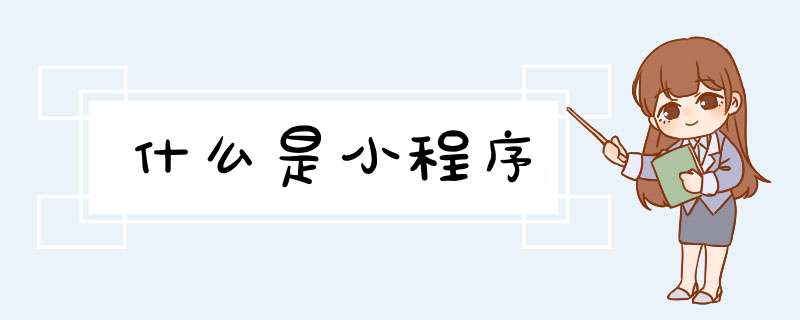



0条评论